1、点击文件-打开,

2、然后选择一张图片,点击确定
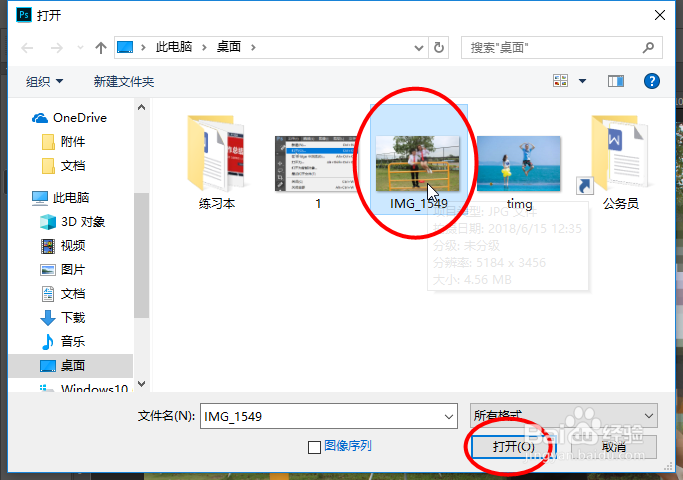
3、然后选择图片中的工具栏中的“污点修复画笔工具”
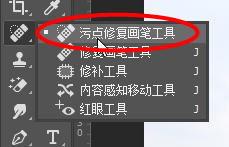
4、然后选择合适的画笔的大小和硬度

5、然后鼠标直接在要P掉图片中红色的袋子和一些杂乱的树叶上画一画即可

6、最后就可以看到效果了


时间:2024-10-13 05:43:38
1、点击文件-打开,

2、然后选择一张图片,点击确定
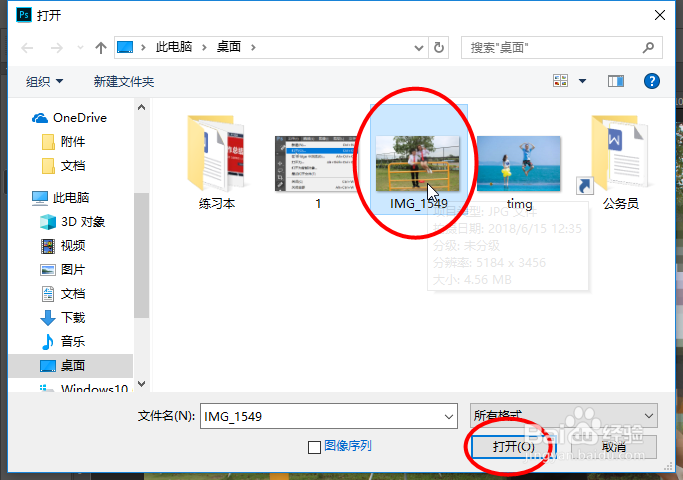
3、然后选择图片中的工具栏中的“污点修复画笔工具”
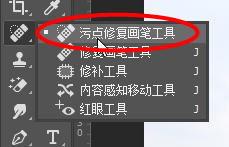
4、然后选择合适的画笔的大小和硬度

5、然后鼠标直接在要P掉图片中红色的袋子和一些杂乱的树叶上画一画即可

6、最后就可以看到效果了


